En el vasto ecosistema de redes y conexiones digitales, NSlookup emerge como una herramienta fundamental para administradores de sistemas y profesionales de TI. Este comando, aparentemente sencillo, esconde un potencial enorme para diagnosticar problemas de red y comprender el funcionamiento interno del sistema de nombres de dominio (DNS).
¿Qué es exactamente NSlookup?
NSlookup (Name Server Lookup) es una utilidad de línea de comandos disponible en la mayoría de sistemas operativos que permite consultar servidores DNS para obtener información sobre registros de dominio. Esta herramienta ayuda a resolver nombres de dominio en direcciones IP (y viceversa), siendo esencial para diagnosticar problemas de conectividad y configuración de red.
Desarrollada originalmente como parte del sistema operativo UNIX, NSlookup ahora viene integrada en Windows, Linux y macOS, aunque en sistemas modernos se recomienda usar alternativas más avanzadas como dig (en Linux) o Resolve-DnsName (en PowerShell).
¿Cómo funciona el comando NSlookup?
El funcionamiento de NSlookup sigue un proceso específico:
- Consulta DNS: Contacta al servidor DNS configurado o uno específico que indiques
- Solicitud de registro: Pide información sobre el tipo de registro especificado (A, MX, CNAME, etc.)
- Respuesta del servidor: Recibe y muestra los datos solicitados
- Interpretación: Presenta la información en formato legible para el usuario
NSlookup puede operar en dos modos:
- Modo interactivo: Sesión continua donde se pueden realizar múltiples consultas
- Modo no interactivo: Consulta única con resultado inmediato
¿Cuáles son los usos principales de NSlookup?
Los profesionales de redes utilizan NSlookup para diversas tareas:
- Resolución DNS: Convertir nombres de dominio a direcciones IP y viceversa
- Diagnóstico de problemas: Identificar errores en la configuración DNS
- Verificación de registros: Consultar tipos específicos de registros DNS (MX, TXT, SOA, etc.)
- Pruebas de delegación: Comprobar si la delegación de dominios funciona correctamente
- Detección de envenenamiento cache: Identificar posibles ataques DNS
- Comparación de servidores: Ver diferencias entre respuestas de distintos servidores DNS
¿Cómo ejecutar consultas básicas con NSlookup?
Para usar NSlookup en Windows (ejemplos):
- Consulta básica:
nslookup www.ejemplo.com - Consultar servidor específico:
nslookup www.ejemplo.com 8.8.8.8 - Ver registros MX:
nslookup -query=mx ejemplo.com - Modo interactivo: Escribir
nslookupsolo y luego ingresar consultas
En Linux/macOS, la sintaxis es similar, aunque se prefiere usar dig para consultas más avanzadas.
¿Qué información puede obtenerse con NSlookup?
Dependiendo del tipo de consulta, NSlookup puede proporcionar:
- Direcciones IP: Para nombres de dominio (registros A y AAAA)
- Servidores de correo: Registros MX para el dominio
- Alias: Registros CNAME que apuntan a otros nombres
- Servidores de nombres: Registros NS que gestionan el dominio
- Información de inicio: Registros SOA con datos administrativos
- Textos arbitrarios: Registros TXT usados para verificaciones
- Servidores DNS: Información sobre los servidores que responden
¿Cuáles son las limitaciones de NSlookup?
Aunque útil, NSlookup tiene algunas limitaciones:
- Interfaz anticuada: Menos intuitiva que herramientas gráficas
- Características limitadas: Faltan opciones avanzadas de diagnóstico
- Resultados inconsistentes: Formato de salida varía entre versiones
- Sin soporte DNSSEC: No verifica firmas digitales en respuestas
- Deprecación: En Windows, Microsoft recomienda usar cmdlets PowerShell
Para necesidades avanzadas, herramientas como dig, drill o aplicaciones gráficas como DNSstuff son alternativas más potentes.
¿Cómo interpretar resultados de NSlookup?
Entender la salida de NSlookup es clave para su uso efectivo:
- Servidor: Muestra el DNS que respondió la consulta
- Dirección: IP del servidor DNS utilizado
- Respuesta no autoritativa: Indica que la respuesta viene de cache, no del servidor autoritativo
- Nombre: Dominio consultado
- Dirección: IP resuelta (para consultas A)
- Prioridad: En registros MX, indica preferencia de servidores
- Tiempo de vida (TTL): Cuánto se cacheará la respuesta
Los mensajes de error como “No response from server” o “Nonexistent domain” ayudan a diagnosticar problemas.
Preguntas frecuentes sobre NSlookup
1. ¿NSlookup viene con Windows?
Sí, está incluido en todas las versiones modernas de Windows.
2. ¿Cómo instalo NSlookup en Linux?
Normalmente viene con el paquete dnsutils o bind-utils (instalar con gestor de paquetes).
3. ¿Qué diferencia hay entre nslookup y ping?
Ping prueba conectividad; nslookup solo resuelve nombres DNS.
4. ¿Puedo usar NSlookup para hackear?
No, es solo herramienta de consulta legítima para información pública DNS.
5. ¿Cómo ver todos los registros DNS de un dominio?
No hay opción directa; consultar cada tipo de registro por separado.
6. ¿Qué significa “servidor no autoritativo”?
Que la respuesta viene de cache DNS, no del servidor dueño del dominio.
7. ¿Cómo cambiar el servidor DNS en NSlookup?
En modo interactivo: server dirección.ip o en consulta directa agregando la IP al final.
8. ¿Por qué mis consultas NSlookup fallan?
Problemas de red, DNS configurado incorrectamente o dominio no existente.
9. ¿NSlookup funciona con IPv6?
Sí, muestra direcciones AAAA si existen.
10. ¿Cómo salir del modo interactivo?
Escribiendo exit o presionando Ctrl+C.
11. ¿Qué es mejor: nslookup o dig?
Dig ofrece más opciones y salida más consistente, pero nslookup es más accesible en Windows.
12. ¿Puedo usar NSlookup para spam?
No, y hacer consultas masivas puede violar términos de servicio.
13. ¿Cómo ver el registro SOA con NSlookup?
nslookup -type=soa dominio.com
14. ¿Qué es el TTL en respuestas DNS?
“Time To Live”: cuántos segundos se puede cachear la respuesta.
15. ¿NSlookup muestra información de whois?
No, para eso necesitas herramientas whois específicas.
16. ¿Cómo ver registros TXT?
nslookup -type=txt dominio.com
17. ¿Por qué diferentes DNS dan distintas respuestas?
Por geolocalización, caché o configuraciones especiales del proveedor DNS.
18. ¿Cómo forzar a usar TCP en lugar de UDP?
nslookup -vc dominio.com (en algunas versiones)
19. ¿NSlookup puede resolver nombres NetBIOS?
No, es exclusivo para consultas DNS estándar.
20. ¿Cómo ver el historial DNS en mi computadora?
NSlookup no muestra caché local; en Windows usa ipconfig /displaydns.
21. ¿Qué significa “request to timed out”?
El servidor DNS no respondió en el tiempo esperado.
22. ¿Cómo usar NSlookup en PowerShell?
Mejor usar Resolve-DnsName, más potente y con salida estructurada.
23. ¿Puedo automatizar NSlookup en scripts?
Sí, pero herramientas como dig son mejores para automatización.
24. ¿Cómo ver registros SPF?
Consultar registros TXT: nslookup -type=txt dominio.com
25. ¿Qué es DNS inverso y cómo hacerlo con NSlookup?
Convertir IP a nombre: nslookup dirección.ip
26. ¿Por qué mi dominio no resuelve con NSlookup?
Puede ser propagación DNS, error de configuración o dominio no registrado.
27. ¿Cómo verificar delegación DNS con NSlookup?
Consultar registros NS: nslookup -type=ns dominio.com
28. ¿NSlookup puede diagnosticar problemas de email?
Sí, verificando registros MX y conectividad a servidores de correo.
29. ¿Cómo comparar respuestas de diferentes DNS?
Haciendo consultas especificando distintos servidores en cada una.
30. ¿Hay alternativa gráfica a NSlookup?
Sí, herramientas como DNSQuerySniffer o aplicaciones web como mxtoolbox.
NSlookup sigue siendo una herramienta valiosa en el arsenal de cualquier profesional de TI, ofreciendo una manera rápida y directa de interactuar con el sistema DNS. Aunque han surgido alternativas más modernas, su simplicidad y disponibilidad la mantienen relevante para diagnósticos rápidos y comprensión básica del funcionamiento de la resolución de nombres en redes. Dominar su uso proporciona una ventana al corazón mismo de cómo Internet traduce nombres amigables a direcciones numéricas, facilitando la navegación y comunicación en el mundo digital.


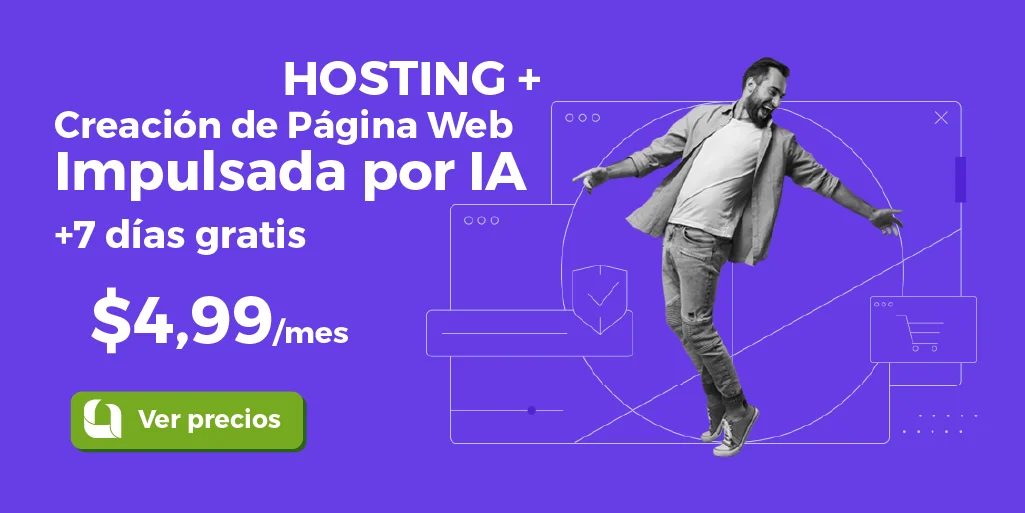

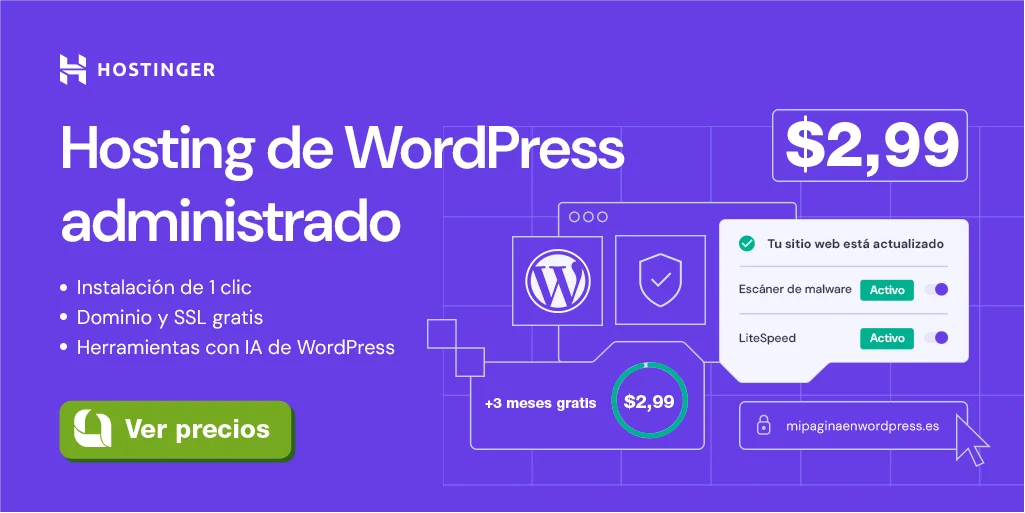
Leave a Comment